Scopri alcune modalità per nascondere le tue foto segrete all’interno del tuo iPhone senza dover installare alcuna applicazione aggiuntiva.
L’iPhone è diventato il dispositivo più personale e intimo che abbiamo al giorno d’oggi, poiché contiene praticamente tutta la nostra vita digitale al suo interno.
Quindi, è normale voler conservare le foto che non verranno esposte se lasciamo il dispositivo ad altre persone per alcuni minuti.
Per anni, gli utenti hanno chiesto ad Apple di implementare un sistema di password nell’applicazione Foto e in qualche modo, ha soddisfatto tale richiesta permettendo agli utenti di nascondere le foto che desiderano.
Ciò significa che puoi scegliere quali immagini non desideri che appaiano nella libreria aperta delle foto, nascondendole in una cartella separata.
Scopri in questo tutorial come nascondere le foto che non vuoi che nessuno veda sul tuo iPhone.
Come nascondere le foto su iPhone
Se vuoi nascondere le foto dalla libreria del tuo iPhone, dovrai farlo singolarmente per ogni foto. Segui questi passaggi:
✱ In iOS 15:
- Apri l’applicazione Foto e scegli l’immagine che desideri nascondere.
- Tocca il pulsante Condividi
 .
. - Tocca “Nascondi“.
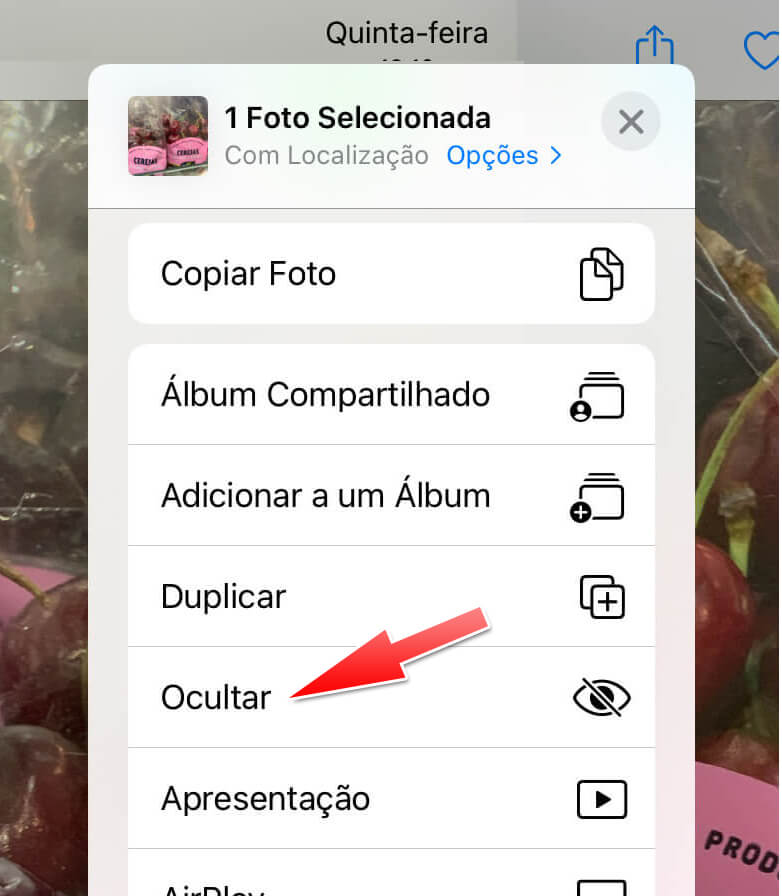
✱ Da iOS 16 in poi:
- Apri l’applicazione Foto e scegli l’immagine che desideri nascondere.
- Tocca il pulsante a tre punti in alto dello schermo.
- Tocca “Nascondi“.
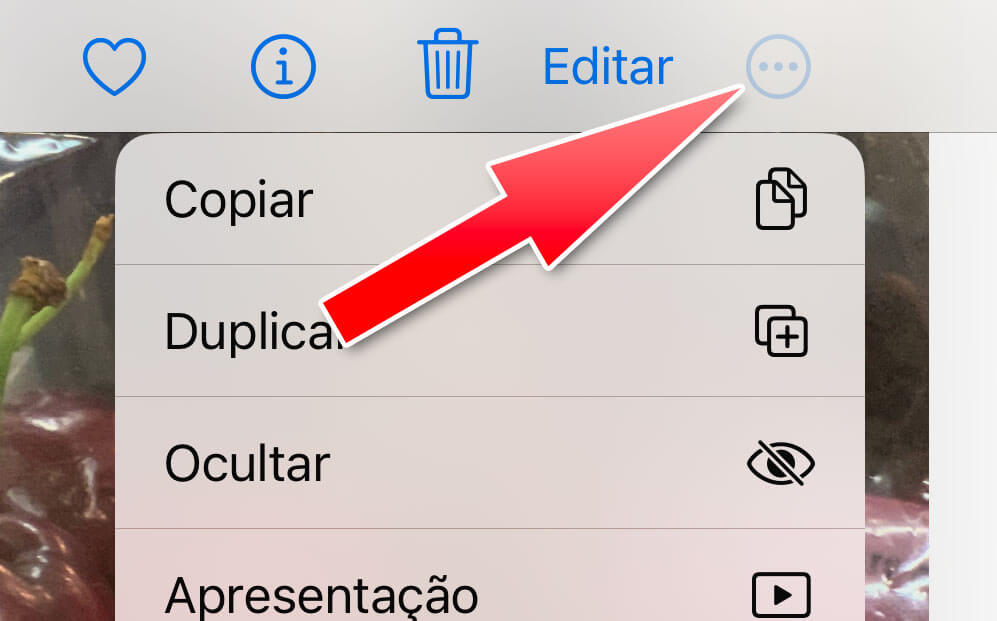
Ecco fatto, la tua foto è nascosta e non apparirà nella libreria di Foto.
Come nascondere l’album foto nascosto su iPhone
Una volta nascosta una foto, potrà essere visualizzata solo nella cartella “Articoli nascosti” dell’applicazione nativa Foto.
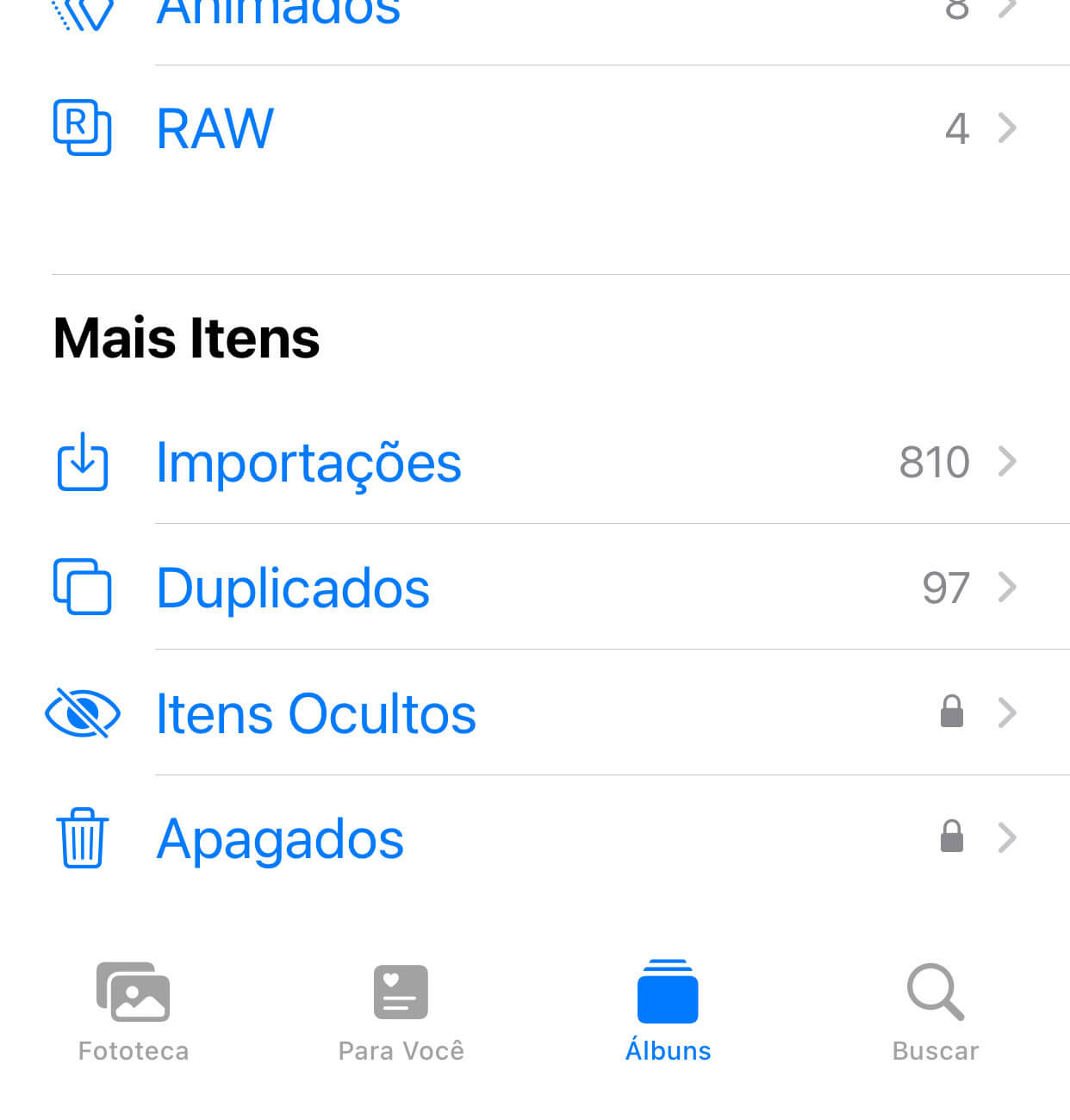
A partire da iOS 16, questa cartella è protetta dalla biometria del dispositivo. Ma se non vuoi che sia visibile del tutto, puoi nasconderla da sguardi indiscreti, per evitare qualsiasi rischio.
Per farlo, segui questi passaggi:
- Apri l’applicazione Impostazioni del sistema.
- Tocca il menu Foto.
- Disattiva l’opzione “Mostra album Articoli nascosti“
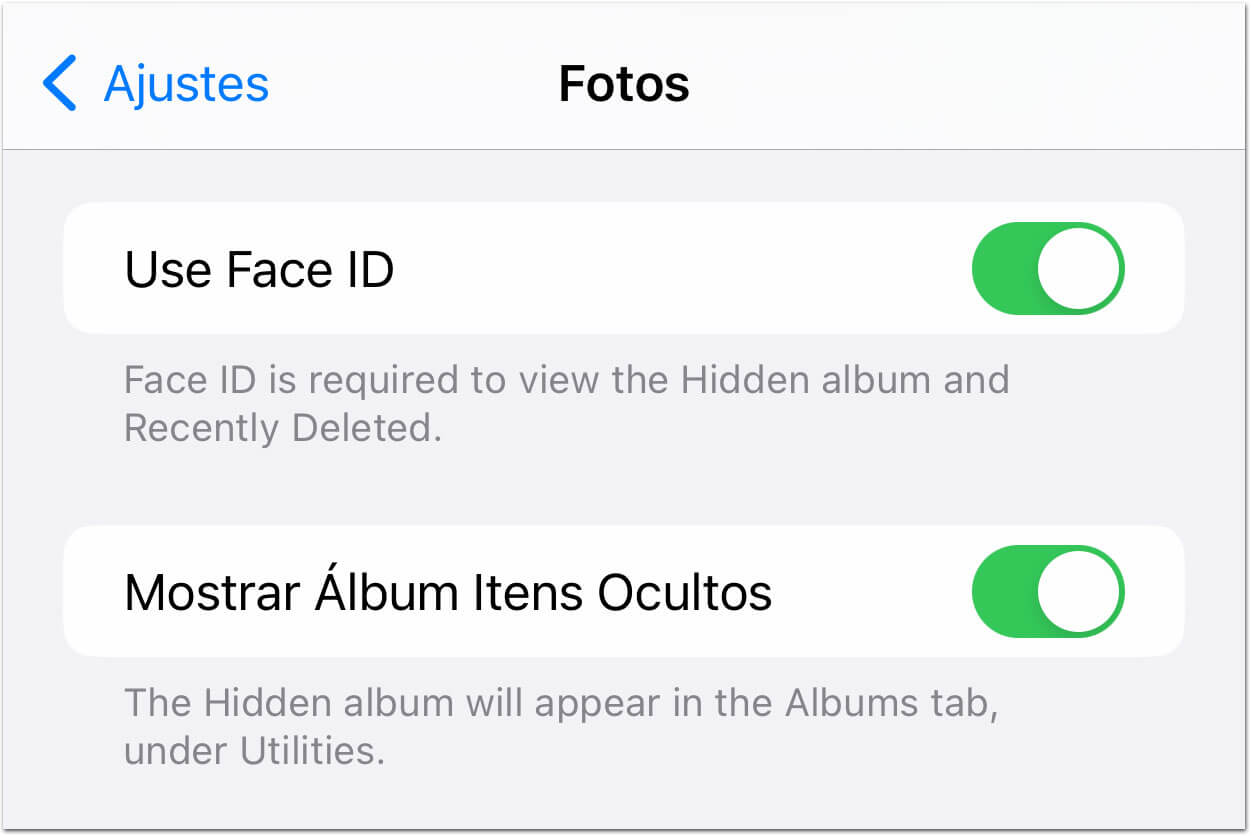
Ecco fatto, nessuno troverà più le tue foto nascoste!
Ma… e come troverai tu stesso questo album, se è nascosto?
Come trovare l’album foto nascosto
Per visualizzare l’album che hai nascosto tu stesso, non c’è altra scelta: dovrai fare l’inverso e attivare l’opzione per mostrarlo.
- Apri l’applicazione Impostazioni del sistema.
- Tocca il menu Foto.
- Attiva l’opzione “Mostra album Articoli nascosti“
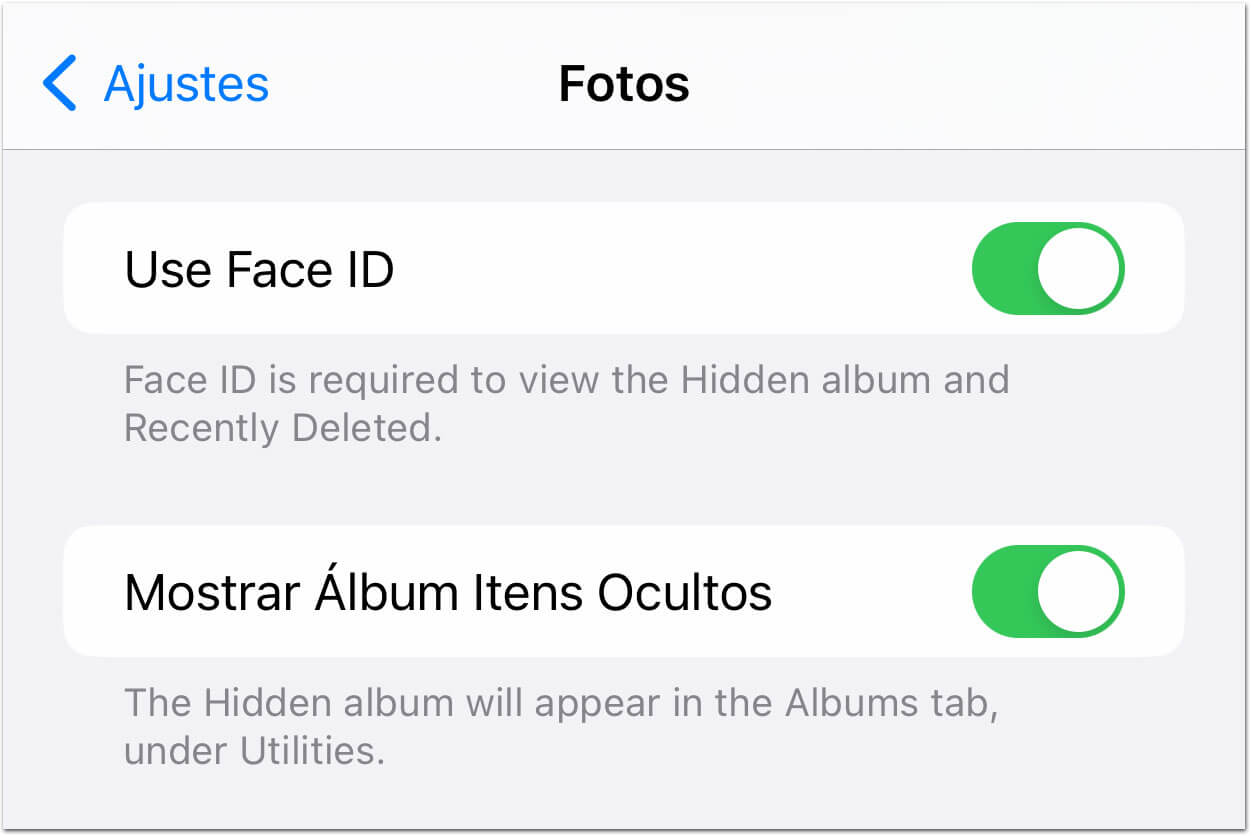
Come proteggere le foto dell’iPhone con una password
A partire da iOS 16, Apple finalmente implementa la possibilità di proteggere le tue foto con una password.
Infatti, l’accesso alla cartella Articoli nascosti potrà avvenire solo tramite la password o l’autenticazione biometrica del dispositivo.
➽ iOS 16 vous permet de mettre un MOT DE PASSE sur le dossier de photos cachées et supprimées
Donc, dans ce sens, pour que vos photos les plus sensibles soient protégées par un mot de passe, il suffit de les cacher comme expliqué ci-dessus, afin qu’elles soient protégées dans le dossier de photos cachées.
Il existe également une astuce qui vous permet de mettre un mot de passe directement sur l’application de photos, que nous expliquons ici:
➽ iOS 16 permette di impostare la PASSWORD sulla cartella delle foto nascoste ed eliminate
Quindi, in questo senso, affinché le tue foto più sensibili siano protette da una password, è sufficiente nasconderle come indicato sopra, in modo che siano protette nella cartella delle foto nascoste.
Esiste anche un trucco che ti consente di impostare una password direttamente nell’applicazione Foto, che ti insegniamo qui: